- Μέρος 1: Γιατί ένα AirPod δεν λειτουργεί;
- Μέρος 2: Πώς να διορθώσετε ένα AirPod που δεν λειτουργεί με iPhone
- Μέρος 3: Πώς να διορθώσετε το AirPod που δεν λειτουργεί με την αποκατάσταση συστήματος FoneLab iOS
- Μέρος 4: Γιατί τα μικρόφωνα AirPod δεν λειτουργούν και πώς να τα διορθώσετε
- Μέρος 5: Συχνές ερωτήσεις σχετικά με το ότι ένα AirPod δεν λειτουργεί
Ανακτήστε τα δεδομένα σας από το iPhone στον υπολογιστή εύκολα.
Γιατί το One AirPod δεν λειτουργεί και ποια είναι η καλύτερη λύση για αυτό
 αναρτήθηκε από Λίζα Οου / 22 Οκτωβρίου 2021 09:00
αναρτήθηκε από Λίζα Οου / 22 Οκτωβρίου 2021 09:00Τα Apple Airpods είναι ασύρματα ακουστικά Bluetooth που επιτρέπουν στους πελάτες να αξιοποιήσουν στο έπακρο την εμπειρία ασύρματης ακρόασης. Με τους οπτικούς αισθητήρες και τα επιταχυνσιόμετρα κίνησης, τα AirPods παρέχουν μια πολύ πιο γρήγορη και σταθερή ασύρματη σύνδεση με τις συσκευές σας σε σύγκριση με παρόμοια προϊόντα, αυξάνοντας την έξυπνη τεχνολογία που διαθέτουν. Αυτά τα ακουστικά εντοπίζουν πότε βρίσκονται στα αυτιά σας και σταματούν όταν τα βγάζετε, ενεργοποιώντας τα μικρόφωνα για τηλεφωνικές κλήσεις και επιτρέποντάς σας να παίζετε ή να παραλείπετε μπροστά με ένα διπλό πάτημα όταν ακούτε μουσική. Επιπλέον, διαθέτει επίσης επιταχυνσιόμετρο ανίχνευσης ομιλίας που ανιχνεύει όταν μιλάτε και φιλτράρει τους εξωτερικούς θορύβους μόνο για να εστιάσει στον ήχο της φωνής σας.
Ωστόσο, ανεξάρτητα από το πόσο προηγμένη είναι η τεχνολογία σε αυτά τα AirPods, ορισμένα προβλήματα είναι σχεδόν αναπόφευκτα. Δεν είναι αδύνατο να αντιμετωπίσετε ζητήματα όπως το αριστερό AirPod που δεν λειτουργεί ή, πιθανότατα, το δεξιό AirPod δεν λειτουργεί. Μάθετε περισσότερα σχετικά με το γιατί δεν λειτουργεί ένα AirPod και εύκολες λύσεις για να το διορθώσετε.


Λίστα οδηγών
- Μέρος 1: Γιατί ένα AirPod δεν λειτουργεί;
- Μέρος 2: Πώς να διορθώσετε ένα AirPod που δεν λειτουργεί με iPhone
- Μέρος 3: Πώς να διορθώσετε το AirPod που δεν λειτουργεί με την αποκατάσταση συστήματος FoneLab iOS
- Μέρος 4: Γιατί τα μικρόφωνα AirPod δεν λειτουργούν και πώς να τα διορθώσετε
- Μέρος 5: Συχνές ερωτήσεις σχετικά με το ότι ένα AirPod δεν λειτουργεί
Το FoneLab σάς δίνει τη δυνατότητα να ρυθμίσετε το iPhone / iPad / iPod από τη λειτουργία DFU, τη λειτουργία ανάκτησης, το λογότυπο της Apple, τη λειτουργία ακουστικών κλπ. Στην κανονική κατάσταση χωρίς απώλεια δεδομένων.
- Επίλυση των προβλημάτων του συστήματος iOS.
- Εξαγάγετε δεδομένα από απενεργοποιημένες συσκευές iOS χωρίς απώλεια δεδομένων.
- Είναι ασφαλές και εύκολο στη χρήση.
Μέρος 1: Γιατί ένα AirPod δεν λειτουργεί;
Όσο περνάει ο καιρός, τα σήματα που περιπλανιούνται μεγαλώνουν δραματικά όλο και περισσότερο. Η ασύρματη τεχνολογία μπορεί να συμπεριφέρεται ασταθώς. Εάν η μία πλευρά των AirPods σας δεν λειτουργεί σωστά ή όπως και η άλλη, είναι σαφής ένδειξη δυσλειτουργίας ή προβλήματος. Υπάρχουν πολλοί πιθανοί λόγοι για τους οποίους ένα από τα AirPod σας δεν λειτουργεί.
Η ανησυχία μπορεί να προκληθεί από ένα από τα ακόλουθα:
- Προβλήματα μπαταρίας ή φόρτισης
- Πρόβλημα Bluetooth ή συνδεσιμότητας
- Το στερεοφωνικό δεν είναι ισορροπημένο
- Το υποκείμενο πρόβλημα με το iPhone σας
Μέρος 2: Πώς να διορθώσετε ένα AirPod που δεν λειτουργεί με iPhone
Φυσικά, μπορείτε επίσης να δοκιμάσετε να αντιστοιχίσετε AirPods με άλλες συσκευές για να βεβαιωθείτε ότι τα AirPods λειτουργούν. Εάν υπάρχει το ίδιο πρόβλημα, μπορείτε να δοκιμάσετε τις παρακάτω μεθόδους.
Προβλήματα μπαταρίας ή φόρτισης
Το πρώτο πράγμα που πρέπει να δοκιμάσετε είναι αν τα AirPod σας φορτίζονται εξίσου ή σωστά. Εάν έχουν φορτιστεί άνισα, το ένα από αυτά μπορεί να εξαντληθεί από την μπαταρία, με αποτέλεσμα να κλείνει πιο γρήγορα από το άλλο.
Για να δείτε εάν τα AirPods σας είναι φορτισμένα, τοποθετήστε τα ξανά στη θήκη φόρτισής τους. Δεύτερον, ανοίξτε το καπάκι της θήκης και τοποθετήστε την όσο το δυνατόν πιο κοντά στο iPhone σας. Αυτό θα δείξει το ποσοστό της διάρκειας ζωής της μπαταρίας των AirPods σας. Μπορείτε επίσης να ελέγξετε την μπαταρία των AirPods σας μεταβαίνοντας στις ρυθμίσεις Bluetooth οποιασδήποτε συσκευής Apple.
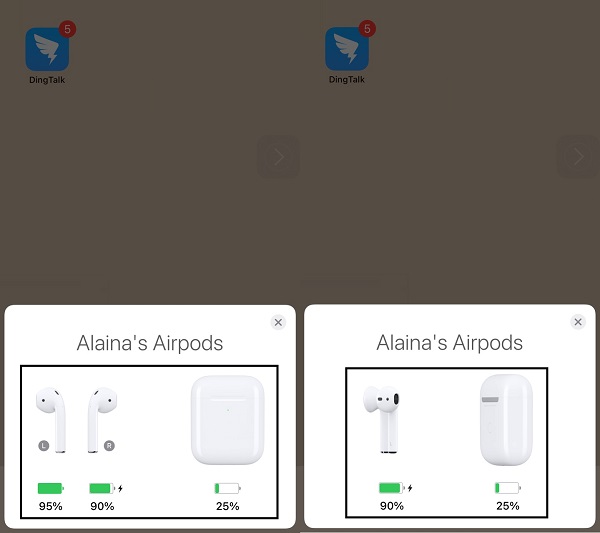
Πρόβλημα bluetooth ή συνδεσιμότητα
Ένας άλλος λόγος για τον οποίο ένα AirPod δεν λειτουργεί θα είναι πιθανότατα μια αποτυχημένη σύνδεση Bluetooth. Τοποθετήστε κάθε AirPod στα αυτιά σας και ανοίξτε το μενού Bluetooth στη συσκευή σας για να δείτε εάν τα AirPods σας είναι σωστά συνδεδεμένα μέσω Bluetooth. Αντιστοιχίστε και συνδέστε τα AirPods με Bluetooth, εάν δεν αναφέρονται ή δεν είναι ορατά στις ρυθμίσεις Bluetooth. Δείτε αν αυτό θα λειτουργήσει, αν όχι δοκιμάστε πρώτα να απενεργοποιήσετε το Bluetooth στη συσκευή σας. Αφού απενεργοποιήσετε πλήρως το Bluetooth, περιμένετε ένα λεπτό ή περισσότερο πριν το ενεργοποιήσετε ξανά και προσπαθήσετε να συνδεθείτε. Επαληθεύστε για να δείτε εάν και τα δύο AirPods σας λειτουργούν.
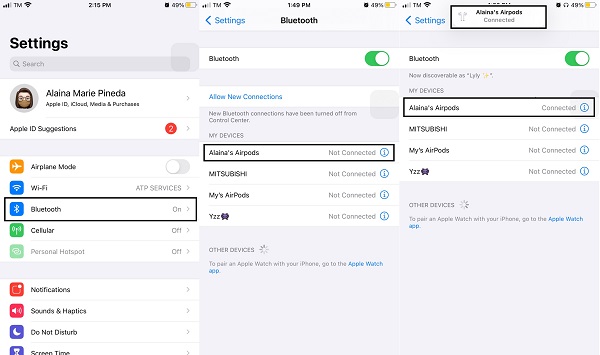
Το στερεοφωνικό δεν είναι ισορροπημένο
Ελέγξτε τη στερεοφωνική ισορροπία για να δείτε αν και τα αριστερά και τα δεξιά AirPods είναι ισορροπημένα ή ίσα. Μπορείτε να ελέγξετε το στερεοφωνικό υπόλοιπο στις ρυθμίσεις του iPhone σας. Η κατανομή του ήχου μεταξύ κάθε AirPod αναφέρεται ως στερεοφωνική ισορροπία. Για να λειτουργήσει σωστά ή να ακούγεται ίσος, το αριστερό και το δεξί ακουστικό πρέπει να είναι ισορροπημένα. Διαφορετικά, ενδέχεται να αντιμετωπίσετε προβλήματα, όπως ένα ακουστικό που σταματά να λειτουργεί.
Βήματα για τον τρόπο διόρθωσης μη ισορροπημένου στερεοφωνικού για AirPods:
Βήμα 1Στο iPhone σας, ανοίξτε το ρυθμίσεις εφαρμογή. Πλοηγηθείτε και μεταβείτε στο Προσβασιμότητα.

Βήμα 2Μεταβείτε και επιλέξτε Οπτικοακουστική. Θα είναι γράμματα L και R, καθώς και ένα ρυθμιστικό για τον έλεγχο της κατανομής του ήχου μεταξύ του αριστερού και του δεξιού σας AirPods. Μετακινήστε το ρυθμιστικό ευθεία στη μέση για να επιτύχετε μια τέλεια ισορροπία 50-50.

Βήμα 3Απενεργοποιήστε το Mono Audio επιλογή εάν έχει ενεργοποιηθεί.

Τα AirPods πρέπει να κάνουν επαναφορά
Μπορείτε επίσης να επαναφέρετε απλά τα AirPods σας εάν το πρόβλημα είναι εσωτερικό.
Βήματα για την επαναφορά των AirPods:
Βήμα 1Επιστρέψτε τα AirPods στη θήκη φόρτισης και κλείστε το καπάκι. Περιμένετε 30 δευτερόλεπτα πριν ανοίξετε ξανά το καπάκι της θήκης φόρτισης.
Βήμα 2Πηγαίνετε στο Ρυθμίσεις Bluetooth στο iPhone σας. Υπάρχει ένα i εικονίδιο δίπλα στο όνομα του AirPod σας, πατήστε το. Μετά από αυτό θα δείτε και θα πατήσετε Ξεχάστε αυτή τη συσκευή. Επιβεβαιώστε το όταν εμφανιστεί το αναδυόμενο παράθυρο επιβεβαίωσης.

Βήμα 3Από την άλλη πλευρά, πατήστε και κρατήστε πατημένο το κουμπί ρύθμισης στην πλάτη της θήκης του AirPod για 15 δευτερόλεπτα ή έως ότου η λυχνία κατάστασης γίνει από πορτοκαλί σε λευκό. Κάντε το με το καπάκι ανοιχτό.

Βήμα 4Τέλος, επανασυνδέστε τα AirPods στη συσκευή σας όσο είναι ανοιχτό το καπάκι.

Το υποκείμενο πρόβλημα με το iPhone σας
Perhapsσως το πρόβλημα έγκειται στο ίδιο το iPhone σας αν ο λόγος που δεν λειτουργεί ένα AirPod δεν οφείλεται στην μπαταρία, τη συνδεσιμότητα ή το στερεοφωνικό ζυγό. Μπορείτε να προσπαθήσετε να λύσετε αυτό το πρόβλημα είτε με επανεκκίνηση είτε με επαναφορά του iPhone σας, η οποία είναι ταυτόχρονα μια αποτελεσματική και αποδοτική μέθοδος.
Επιλογή 1. Επανεκκινήστε το iPhone σας
Η επανεκκίνηση ενός iPhone είναι συχνά ο καλύτερος και απλούστερος τρόπος επίλυσης της συνδεσιμότητας ή άλλων σχετικών ζητημάτων. Επανεκκινήστε ή επανεκκινήστε τη διαδικασία απενεργοποίησης της συσκευής σας, όπως ένα iPhone και, στη συνέχεια, ενεργοποίησης της ξανά.
Πώς να κάνετε επανεκκίνηση του iPhone X, 11, 12 και 13:
Βήμα 1Πατήστε παρατεταμένα το πλήκτρο Ένταση προς τα πάνω και κάτω κουμπιά, καθώς και το πλαϊνό κουμπί λειτουργίας του iPhone.

Βήμα 2Πατήστε και, στη συνέχεια, αφήστε τα κουμπιά εντελώς στο iPhone μέχρι να εμφανιστεί το λογότυπο της Apple.
Πώς να κάνετε επανεκκίνηση του iPhone SE (2ης γενιάς), 8, 7 και 6:
Βήμα 1Αρχικά, πατήστε παρατεταμένα το πλευρική ισχύς κουμπί μέχρι να εμφανιστεί το ρυθμιστικό απενεργοποίησης. Σύρετε το ρυθμιστικό και περιμένετε σύντομα να απενεργοποιηθεί το iPhone σας.
Βήμα 2Τέλος, πατήστε παρατεταμένα το πλευρική ισχύς πατήστε ξανά μέχρι να εμφανιστεί το λογότυπο της Apple.
Πώς να επανεκκινήσετε το iPhone SE (1ης γενιάς), 5 και παλαιότερα μοντέλα:
Βήμα 1Αρχικά, πατήστε παρατεταμένα το επάνω κουμπί λειτουργίας στο iPhone σας μέχρι να εμφανιστεί το ρυθμιστικό απενεργοποίησης. Σύρετε το ρυθμιστικό και περιμένετε σύντομα να απενεργοποιηθεί το iPhone σας.
Βήμα 2Τέλος, πατήστε παρατεταμένα το κορυφή κουμπί λειτουργίας για άλλη μια φορά μέχρι να εμφανιστεί το λογότυπο της Apple.
Επιλογή 2. Επαναφέρετε το iPhone σας
Μπορείτε να επαναφέρετε το iPhone σας για την αντιμετώπιση προβλημάτων ενός AirPod που δεν λειτουργεί. Αυτό θα διαγράψει όλο το περιεχόμενο και τις ρυθμίσεις, καθώς και τυχόν ζητήματα που σχετίζονται με τις ρυθμίσεις. Επιπλέον, εάν καμία από τις παραπάνω μεθόδους δεν λειτουργεί για εσάς, η επαναφορά είναι η καλύτερη επιλογή.
Βήματα για την επαναφορά του iPhone σας:
Βήμα 1Πρώτα απ 'όλα, δημιουργήστε αντίγραφα ασφαλείας του iPhone σας για προστασία των δεδομένων σας.
Βήμα 2Αφού δημιουργηθούν αντίγραφα ασφαλείας των δεδομένων σας, ανοίξτε τη συσκευή σας ρυθμίσεις και περιηγηθείτε στο General.

Βήμα 3Μετά από αυτό, πατήστε Επαναφορά και στη συνέχεια Διαγραφή όλου του περιεχομένου και ρυθμίσεων. Επιβεβαιώστε τη διαδικασία διαγραφής όλου του περιεχομένου και των ρυθμίσεων.

Το iPhone σας θα επανεκκινηθεί και θα επανέλθει στην αρχική του κατάσταση. Τώρα μπορείτε να επανασυνδέσετε εύκολα τη συσκευή σας και τα AirPods.
Το FoneLab σάς δίνει τη δυνατότητα να ρυθμίσετε το iPhone / iPad / iPod από τη λειτουργία DFU, τη λειτουργία ανάκτησης, το λογότυπο της Apple, τη λειτουργία ακουστικών κλπ. Στην κανονική κατάσταση χωρίς απώλεια δεδομένων.
- Επίλυση των προβλημάτων του συστήματος iOS.
- Εξαγάγετε δεδομένα από απενεργοποιημένες συσκευές iOS χωρίς απώλεια δεδομένων.
- Είναι ασφαλές και εύκολο στη χρήση.
Μέρος 3: Πώς να διορθώσετε το AirPod που δεν λειτουργεί με την αποκατάσταση συστήματος FoneLab iOS
Μετά από όλα αυτά τα παραπάνω βήματα και ένα AirPod δεν λειτουργεί ακόμα, τότε η τελευταία σας επιλογή είναι να χρησιμοποιήσετε ένα πρόγραμμα που εξασφαλίζει ασφαλή και αποτελεσματική Ανάκτηση Συστήματος. Αποκατάσταση συστήματος FoneLab iOS είναι ένα πρόγραμμα που σας επιτρέπει να επαναφέρετε εύκολα και με ασφάλεια το iPhone ή άλλες συσκευές iOS στις αρχικές τους λειτουργίες και επιδόσεις. Υπάρχουν δύο διαθέσιμες λειτουργίες ανάκτησης συστήματος FoneLab iOS. Η τυπική λειτουργία σάς βοηθά να διορθώσετε προβλήματα χωρίς να χάσετε δεδομένα, ενώ η Σύνθετη λειτουργία θα διαγράψει τα δεδομένα και θα επαναφέρει τη συσκευή στην αρχική της συσκευή.
Βήμα 1Πρώτα, εγκαταστήστε και εκτελέστε Αποκατάσταση συστήματος FoneLab iOS στον υπολογιστή σου. Χρησιμοποιήστε ένα καλώδιο USB για να συνδέσετε το iPhone σας στον υπολογιστή. Όταν συνδέσετε τη συσκευή σας, το πρόγραμμα θα την αναγνωρίσει αυτόματα.

Βήμα 2Αγορά Αποκατάσταση συστήματος iOS από τον πίνακα και κάντε κλικ στην επιλογή Έναρξη.

Βήμα 3Αγορά Τυπική λειτουργία και επιβεβαιώστε τα δεδομένα στο iPhone σας.

Βήμα 4Τέλος, κάντε κλικ Επιβεβαιώνω για να ξεκινήσει η διαδικασία. Αφού ολοκληρώσετε τη διαδικασία, μπορείτε να επανεκκινήσετε το iPhone και να συνδέσετε το iPhone σας με AirPods για να βεβαιωθείτε ότι λειτουργεί η αντιστοίχιση.

Μέρος 4: Γιατί τα μικρόφωνα AirPod δεν λειτουργούν και πώς να τα διορθώσετε
Το μικρόφωνό σας AirPods δεν λειτουργεί; Ακολουθούν οι λόγοι και οι εύκολες λύσεις που μπορείτε να κάνετε για να το διορθώσετε.
- Είναι πιθανό η μπαταρία των Airpod σας να έχει μειωθεί, γεγονός που επηρεάζει σημαντικά την απόδοσή τους. Σε αυτή την περίπτωση, μπορείτε απλά να τα φορτίσετε και να περιμένετε μέχρι να γεμίσει η μπαταρία.
- Σως τα AirPod σας είναι βρώμικα ή σκονισμένα. Για να το διορθώσετε, καθαρίστε το μικρόφωνό σας Airpods χρησιμοποιώντας ένα στεγνό βαμβάκι ή σβήστε τη σκόνη από αυτά.
- Η αποτυχημένη σύζευξη είναι επίσης ένας λόγος για αυτό το πρόβλημα, επομένως η ανάγκη επανασύνδεσης των AirPods και της συσκευής σας ξανά.
- Τέλος, το γιατί το μικρόφωνο AirPod δεν λειτουργεί είναι στις ρυθμίσεις. Για να το κάνετε αυτό, μπορείτε να ενημερώσετε τις ρυθμίσεις μικροφώνου μέσω των Ρυθμίσεων iPhone.
Μέρος 5: Συχνές ερωτήσεις σχετικά με το ότι ένα AirPod δεν λειτουργεί
Ποια είναι η διάρκεια ζωής των AirPods;
Περίπου δύο χρόνια, σύμφωνα με αναφορές χρηστών. Ωστόσο, λάβετε υπόψη ότι αυτό εξαρτάται εξ ολοκλήρου από τον τρόπο που χρησιμοποιείτε και φροντίζετε τα AirPods σας.
Θα λειτουργούν τα AirPods μου μόνο με ένα AirPod;
Ναί. Μπορείτε ακόμα να χρησιμοποιήσετε ένα AirPod μόνο με τη θήκη, μπορεί ο λόγος να είναι επειδή χάσατε το άλλο ή είναι χαλασμένο. Ωστόσο, αν και μπορείτε ακόμα να τα χρησιμοποιήσετε με τις συσκευές όπου είναι ήδη συνδεδεμένες, δεν μπορείτε να κάνετε το ίδιο με νέες ή μη συζευγμένες συσκευές χωρίς θήκη.
Τι κάνω εάν λείπει ένα από τα AirPods μου;
Το πιο συχνά χρησιμοποιούμενο καλώδιο USB για τη μεταφορά φωτογραφιών ή δεδομένων που μπορείτε να χρησιμοποιήσετε είναι αυτό που χρησιμοποιείτε ως φορτιστή.
Συμπέρασμα
Δοκιμάστε να αναζητήσετε ή να εντοπίσετε το χαμένο AirBud μέσω του Find My iPhone. Ωστόσο, αυτό θα λειτουργήσει μόνο εάν βρίσκεστε εντός της εμβέλειας του AirPod και πρέπει να είστε συνδεδεμένοι στο iPhone σας.
Το FoneLab σάς δίνει τη δυνατότητα να ρυθμίσετε το iPhone / iPad / iPod από τη λειτουργία DFU, τη λειτουργία ανάκτησης, το λογότυπο της Apple, τη λειτουργία ακουστικών κλπ. Στην κανονική κατάσταση χωρίς απώλεια δεδομένων.
- Επίλυση των προβλημάτων του συστήματος iOS.
- Εξαγάγετε δεδομένα από απενεργοποιημένες συσκευές iOS χωρίς απώλεια δεδομένων.
- Είναι ασφαλές και εύκολο στη χρήση.
